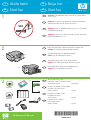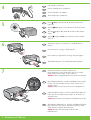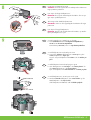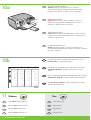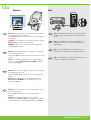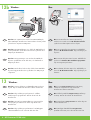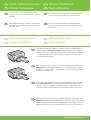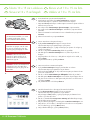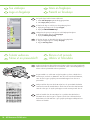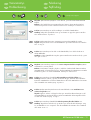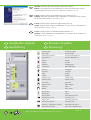HP Photosmart C3100 All-in-One Printer series Installationsguide
- Typ
- Installationsguide

HP Photosmart C3100 series
3
2
1
*Q8150-90172*
Q8150-90172
*Q8150-90172*
C3100 -XXXXX R ev. X7
Start Scan/
Reprints
Start Copy
Quality
Copies
Borderless
Resiz e to Fit
Actual Size
Photo Paper
Plain Pap er
Copy
Settings
Check paper
Check print ca rtridge
Printer Scanner Copier
• •
Cancel
-
I
m
p
o
r
t
a
n
t
-
R
e
m
o
ve
t
h
e
e
n
t
i
r
e
s
t
ic
k
e
r
a
n
d
a
p
p
ly
t
o
c
o
n
t
ro
l p
a
n
e
l
o
n
p
r
od
u
c
t
Par amè tre s de co pie
Qualité
Copier
Numériser/
Réimpressions
Copies
Vérifier papier
Vérifier cartouche d'impr ession
Imprimante Scanner Copieur
• •
Pap ier o rdin air e
Pap ier p hoto
Taille réelle
Redimens ionne r
Sans bordures
Annuler
-
I
m
p
o
r
t
a
n
t
-
R
e
m
o
ve
t
h
e
e
n
t
i
r
e
s
t
ic
k
e
r
a
n
d
a
p
p
ly
t
o
c
o
n
t
ro
l p
a
n
e
l
o
n
p
r
od
u
c
t
Kopiereinstellungen
Qualität
Start Kopieren
Drucker Scanner Kopierer
• •
Start Scannen/
Drucken
Exemplare
Papier prüfen
Druckpatrone prüfen
Abbrechen
Normalpapier
Fotopa pier
Originalgröße
Format anpassen
ohne Rand
-
I
m
p
o
r
t
a
n
t
-
R
e
m
o
ve
t
h
e
e
n
t
i
r
e
s
t
ic
k
e
r
a
n
d
a
p
p
ly
t
o
c
o
n
t
ro
l p
a
n
e
l
o
n
p
r
od
u
c
t
Configuración copia
Calidad
Iniciar cop ia
Iniciar escaneo /
Reimprimir
Copias
Comprobar papel
Comproba r cartucho
Cancelar
Impresora Escá ner Copiadora
• •
Papel normal
Papel fotográfico
Tamaño real
Ajustar tamaño
Sin bordes
-
Im
p
o
rta
n
t
-
R
e
m
o
ve
t
h
e
e
n
t
ir
e
s
t
i
c
k
e
r
a
n
d
a
p
p
ly
t
o
c
o
n
t
ro
l
p
a
n
e
l
o
n
p
r
od
u
c
t
**CD-levyllä.
**
**På CD.
**På CD.
**på cd.
*
*Hankittava erikseen.
*Kjøpes separat.
*Köps separat.
*Købes særskilt.
DA
DA
DA
DA
FI
FI
FI
FI
NO
SV
SV
NO
SV
NO
SV
NO
ADVARSEL: For at sikre at softwaren installeres korrekt, må du ikke
tilslutte USB-kablet før i trin 12.
Sænk papirbakken samt dækslet til blækpatronerne.
VIGTIGT: Fjern alt emballage fra enheden.
Kontroller kassens indhold.
Indholdet kan variere.
Start her
VARNING: Anslut inte USB-kabeln förrän vid steg 12, så installeras
programvaran på rätt sätt.
Sänk både pappersfacket och bläckpatronsluckan.
VIKTIGT: Ta bort allt förpackningsmaterial från enheten.
Kontrollera innehållet i lådan.
Innehållet kan variera.
Börja här
Start her
ADVARSEL: For å påse at programvaren installeres riktig må ikke
USB-kabelen kobles til før du kommer til punkt 12.
Senk både papirskuffen og blekkpatrondekselet.
VIKTIG: Fjern all emballasje fra enheten.
Kontroller at innholdet i esken stemmer.
Innholdet i esken kan variere.
Aloita tästä
Laske sekä paperilokero että tulostuskasettien suojakansi alas.
TÄRKEÄÄ: Poista kaikki pakkausmateriaali laitteesta.
Tarkista pakkauksen sisältö.
Pakkauksen sisältö voi poiketa kuvasta.
VAROITUS: Liitä USB-kaapeli vasta vaiheessa 12, jotta ohjelmisto
asentuu oikein.
USB
a.
b.
Windows
Macintosh
Basics Guide
HP Photosmart C3100 All-in-One series

2 • HP Photosmart C3100 series
7
4
6
5
DA
DA
DA
DA
FI
FI
FI
FI
SV
SV
SV
SV
NO
NO
NO
NO
Tryk på (knappen Tændt ). Vent 30 sekunder, mens enheden
starter op.
Åbn dækslet til blækpatronerne. Kontroller, at blækpatronholderen
flyttes ud til højre. Hvis holderen ikke flyttes ud til højre, skal du
slukke enheden og derefter tænde den igen.
VIGTIGT: Enheden skal være tændt, før du kan sætte
blækpatronerne i.
Tilslut netledningen og adapteren.
Træk bakkeforlængeren ud, og ilæg almindeligt hvidt papir.
Tryck på
(knappen På ). Vänta 30 sekunder medan enheten
startar.
Öppna bläckpatronsluckan. Se till så att skrivarvagnen flyttas till
höger. Om den inte flyttas till höger stänger du av enheten och
slår på den igen.
VIKTIGT: Enheten måste vara påslagen när bläckpatronerna sätts i.
Anslut strömkabeln och adaptern.
Dra ut stödet för pappersfacket och lägg i vanligt vitt papper.
Trykk på
( På -knappen). Vent i 30 sekunder til enheten starter
opp.
Åpne blekkpatrondekselet. Kontroller at blekkpatronvognen flyttes
til høyre. Hvis den ikke flyttes til høyre, slår du enheten av og
deretter på igjen.
VIKTIG: Enheten må være slått på for å sette inn blekkpatroner.
Koble til strømledningen og adapteren.
Dra ut forlengeren, og legg i vanlig hvitt papir.
Paina
( Virta ) -painiketta. Odota 30 sekuntia, kunnes laite
käynnistyy.
Avaa tulostuskasettien suojakansi. Varmista, että
tulostuskasettivaunu siirtyy oikealle. Ellei vaunu siirry oikealle,
katkaise laitteen virta ja kytke se sitten uudelleen.
TÄRKEÄÄ: Laitteen virta pitää kytkeä ennen kasettien asentamista.
Liitä virtajohto ja verkkolaite.
Vedä lokeron jatke ulos ja lisää lokeroon tavallista valkoista
paperia.
625mA
a.
b.

HP Photosmart C3100 series • 3
9
8
DA
DA
FI
FI
NO
NO
SV
SV
Fjern tapen fra begge blækpatroner.
FORSIGTIG: Rør ikke ved de kobberfarvede kontakter, og sæt ikke
tapen på blækpatronerne igen.
a. Hold blækpatronerne, så HP-logoet vender opad.
b. Sæt den trefarvede blækpatron i den venstre holder og den
sorte blækpatron i den højre holder .
Skub blækpatronerne fast ind, indtil de klikker på plads .
Ta bort tejpen från båda bläckpatronerna.
FÖRSIKTIGT: Vidrör inte de kopparfärgade kontakterna eller tejpa
patronerna.
a. Håll bläckpatronerna med HP-logotypen uppåt.
b. Sätt i bläckpatronen med tre färger i den vänstra platsen och
den svarta bläckpatronen i den högra platsen .
Tryck in bläckpatronerna med fast hand tills de klickar på plats .
Fjern teipen fra begge blekkpatronene.
FORSIKTIG: Ikke ta på de kobberfargede kontaktene eller sett på
igjen teipen på blekkpatronene.
a. Hold blekkpatronene med HP-logoen øverst.
b. Sett inn den trefargers blekkpatronen i venstre spor og den
svarte blekkpatronen i høyre spor .
Sørg for å skyve blekkpatronene bestemt inn til de smekker på
plass .
Poista teippi molemmista kaseteista.
VAROITUS: Älä koske kuparinvärisiin kontaktipintoihin äläkä aseta
teippejä takaisin paikalleen.
a. Tartu kasetteihin niin, että HP-logo on ylöspäin.
b. Aseta kolmivärinen kasetti vasempaan kasettipaikkaan ja
musta kasetti oikeaan kasettipaikkaan .
Paina kasetteja varovasti , kunnes ne napsahtavat paikalleen .

4 • HP Photosmart C3100 series
10
11
Mac: Windows:
FI
SV
NO
DA
FI
SV
NO
DA
10b
a
C3100 -XXXXX R ev. X7
Start Scan/
Reprints
Start Copy
Q ua lity
Copies
Borderless
Res iz e to Fit
Actual Size
Photo Paper
Pla in Pa pe r
Copy
Settings
C heck paper
C heck print cartridge
Printer Sca nner Copier
• •
Cancel
- Im
p
ortant -
Rem
o
ve the entire sticker
and apply to con
trol panel
on product
Pa ra mètre s d e c o pie
Qualité
Copier
N umériser/
Réimpressions
Copies
Vérifier papier
Vérifier cart ouche d'impression
Imprima nte Sca nner Copieur
• •
Pa p i e r o rdin a ire
Pa p i e r p ho to
Ta ille réelle
Red imensionne r
Sans bordures
Annuler
- Im
p
ortant -
Rem
o
ve the entire sticker
and apply to con
trol panel
on product
Kopiereinstellungen
Qualität
Start Kopieren
Drucker Sca nner Kopierer
• •
Start Scannen/
Drucken
Exemplare
Papier prüfen
Druckpatrone prüfen
Abbrechen
Normalpapier
Fotop a pie r
O riginalgröße
Format anpassen
ohne Rand
- Im
p
ortant -
Rem
o
ve the entire sticker
and apply to control panel
on pr
oduct
Configuración copia
Calidad
Iniciar copia
Iniciar escaneo /
Reimprimir
Copias
Comprobar papel
C omproba r cartucho
Cancelar
Impresora Escáner Copiadora
• •
Papel normal
Papel fotográfico
Tamaño r eal
Ajustar tamaño
Sin bordes
- Im
p
ortant -
Rem
o
ve the en
tire sticker
and apply to control panel
on product
Jos haluat lisätä laitteen ohjauspaneeliin tekstitarroja, ota esiin
kielitarra-arkki ja noudata kiinnitysohjeita.
Når du skal sette tekstetiketter på kontrollpanelet, finner du frem
arket med språketiketter og følger instruksjonene for å sette
dem på.
Om du vill sätta fast textetiketter på kontrollpanelen letar du rätt på
etikettarket för ditt språk och sätter fast det enligt anvisningarna.
Find arket med sprogetiketter , og følg vejledningen for at sætte
etiketterne på kontrolpanelet.
DA
DA DA
FI
FI FI
SV
SV SV
NO
NO NO
Luk dækslet til blækpatronerne.
VIGTIGT: Læg papir i bakken, og vent et par minutter, mens
justeringssiden for blækpatronerne udskrives. Justeringen er færdig,
når siden er udskrevet.
Vælg den grønne Windows-cd. Vælg Mac-cd’en.
Stäng bläckpatronsluckan.
VIKTIGT: Kontrollera att du har fyllt på papper i facket och vänta
i några minuter medan inriktningssidan skrivs ut. Inriktningen är
slutförd när sidan skrivits ut.
Välj den gröna Windows-CD:n. Välj Mac-CD:n.
Lukk blekkpatrondekselet.
VIKTIG: Kontroller at det er papir i innskuffen, og vent noen
minutter mens justeringssiden for blekkpatronene skrives ut.
Justeringen er fullført når siden er skrevet ut.
Velg den grønne Windows-CDen. Velg Mac-CDen.
Sulje tulostuskasettien suojakansi.
TÄRKEÄÄ: Varmista, että paperilokerossa on paperia.
Odota muutama minuutti, että laite tulostaa tulostuskasettien
kohdistussivun. Kohdistus on valmis, kun sivu on tulostettu.
Valitse vihreä Windows-CD-levy. Valitse Mac-CD-levy.

HP Photosmart C3100 series • 5
12a
Mac: Windows:
DA
DA
FI FI
NO
NO
SV
SV
Windows: Tænd computeren, log om nødvendigt på, og vent,
indtil skrivebordet vises.
Isæt den grønne Windows-cd, og følg vejledningen på
skærmen.
VIGTIGT: Hvis startskærmbilledet ikke vises, skal du
dobbeltklikke på Denne computer , dobbeltklikke på cd-rom
ikonet med HP-logoet og derefter dobbeltklikke på setup.exe .
Mac: Sæt USB-kablet i porten bag på HP All-in-One og
derefter i en USB-port på computeren.
Windows: Slå på datorn, logga in vid behov och vänta sedan
på att skrivbordet ska visas.
Sätt i den gröna Windows-CD:n och följ anvisningarna på
skärmen.
VIKTIGT: Om startbilden inte visas, dubbelklickar du på
Den här datorn , CD-ROM -ikonen med HP-logotypen, och
därefter på setup.exe .
Mac: Anslut USB-kabeln till porten på baksidan av
HP All-in-One, och därefter till en USB-port på datorn.
Windows: Slå på datamaskinen, logg deg på om nødvendig
og vent til skrivebordet vises.
Sett inn den grønne Windows-CDen og følg instruksjonene på
skjermen.
VIKTIG: Hvis oppstartskjermbildet ikke vises, dobbeltklikker
du i tur og orden på Min datamaskin , CD-ROM -ikonet med
HP-logoen og setup.exe .
Mac: Koble USB-kabelen til porten på baksiden av
HP All-in-One-enheten og deretter til en USB-port på
datamaskinen.
Mac: Kytke USB-kaapeli HP All-in-One -laitteen takana
olevaan porttiin ja sitten tietokoneen vapaaseen USB-
porttiin.
Windows: Käynnistä tietokone, kirjaudu tarvittaessa sisään ja
odota, että työpöytä tulee näyttöön.
Aseta vihreä Windows-CD-levy asemaan ja noudata näyttöön
tulevia ohjeita.
TÄRKEÄÄ: Jos aloitusikkuna ei tule näyttöön, kaksoisnapsauta
Oma tietokone -kuvaketta, kaksoisnapsauta
CD-ROM -kuvaketta, jossa on HP-logo, ja kaksoisnapsauta
sitten setup.exe -kuvaketta.
625mA

6 • HP Photosmart C3100 series
12b
Mac: Windows:
13
Mac: Windows:
DA DA
DA DA
FI FI
FI FI
SV SV
SV SV
NO NO
NO NO
Windows: Når du bliver bedt om det, skal du slutte USB-kablet
til porten bag på HP All-in-One og derefter til en USB-port på
computeren.
Mac: Indsæt HP All-in-One Mac-cd’en. Dobbeltklik på
ikonet for HP All-in-One Installer . Følg vejledningen på
skærmen.
Windows: Følg vejledningen på skærmen for at færdiggøre
softwareinstallationen. Nu er din HP All-in-One klar.
Mac: Færdiggør skærmbilledet Setup Assistant
(Installationsassistent). Nu er din HP All-in-One klar.
Windows: När uppmaningen visas ansluter du USB-kabeln
till porten på baksidan av HP All-in-One, och därefter till en
USB-port på datorn
Mac: Sätt i HP All-in-One-CD:n för Mac. Dubbelklicka
på ikonen för HP All-in-One-installationsprogrammet .
Följ anvisningarna på skärmen.
Windows: Genomför programinstallationen genom att följa
anvisningarna på skärmen. Nu är det dags att utforska
HP All-in-One.
Mac: Stäng fönstret Setup Assistant . Nu är det dags att
utforska HP All-in-One.
Windows: Når USB-meldingen vises, kobler du USB-kabelen til
porten på baksiden av HP All-in-One-enheten og deretter til en
USB-port på datamaskinen.
Mac: Sett inn HP All-in-One Mac-CDen. Dobbeltklikk
på ikonet HP All-in-One Installer . Følg veiledningen på
skjermen.
Windows: Følg veiledningen på skjermen for å fullføre
installeringen av programvaren. Nå kan du utforske din
HP All-in-One.
Mac: Fullfør skjermbildet Setup Assistant (installerings-
assistent). Nå kan du utforske din HP All-in-One.
Mac: Aseta HP All-in-One -laitteen Mac-CD-levy
tietokoneeseen. Kaksoisosoita HP All-in-One Installer
-symbolia. Noudata näyttöön tulevia ohjeita.
Windows: Kun näyttöön tulee kehotus kiinnittää USB-kaapeli,
kytke USB-kaapeli HP All-in-One -laitteen takana olevaan porttiin
ja tietokoneen vapaaseen USB-porttiin.
Mac: Suorita Setup Assistant (Käyttöönottoapuri)
-ikkunassa esitetyt vaiheet. Nyt voit tutustua
HP All-in-One -laitteen toimintoihin.
Windows: Asenna ohjelmisto noudattamalla näyttöön tulevia
ohjeita. Nyt voit tutustua HP All-in-One -laitteen toimintoihin.
62
5m
A

HP Photosmart C3100 series • 7
DA
DA
DA
DA
FI
FI
FI
FI
SV
SV
SV
SV
NO
NO
NO
NO
Prøv funktionerne
Nu hvor du har installeret HP Photosmart-programmet
på din computer, kan du prøve et par af funktionerne på
HP All-in-One.
Ilæg fotopapir
Tag det almindelige hvide papir ud, og ilæg fotopapiret fra prøvepakken med
udskriftssiden nedad . Skub papirbreddestyret ind, indtil det stopper langs papirets
kant. Brug indgraveringerne i bunden af papirbakken som en hjælp, når du skal
ilægge fotopapir. Nu hvor du har ilagt fotopapir, kan du prøve disse funktioner.
Fylla på fotopapper
Utforska funktionerna
Nu när HP Photosmart-programmet är installerat på datorn
kan du prova några av funktionerna på HP All-in-One.
Ta bort det vanliga vita papperet och lägg i fotopappersarken från provpaketet
med utskriftssidan nedåt . Skjut pappersledaren för bredd inåt tills den stannar
i kanten av papperet. Ta hjälp av riktmärkena i botten av pappersfacket när du
fyller på fotopapper. När fotopapperet är på plats kan du prova funktionerna.
Legge i fotopapiret
Utforske funksjonene
Nå som HP Photosmart-programvaren er installert på
datamaskinen, kan du prøve ut noen av funksjonene
til HP All-in-One.
Ta ut det vanlige papiret, og legg i arkene med fotopapir fra prøvepakken med
utskriftssiden ned . Skyv papirbreddeskinnen innover til den stopper mot kanten
av papiret. Se merkene i bunnen av papirskuffen. Nå som du har lagt i fotopapir,
kan du prøve ut funksjonene.
Lisää valokuvapaperia
Tutustu laitteen toimintoihin
Tietokoneeseen on nyt asennettu HP Photosmart
-ohjelmisto, joten voit kokeilla HP All-in-One -laitteen
toimintoja.
Poista tavallinen valkoinen paperi lokerosta ja aseta lokeroon näytepakkauksen
valokuvapaperiarkit tulostuspuoli alaspäin . Siirrä paperipinon leveysohjaimia
sisäänpäin, kunnes ne ovat paperin reunoja vasten. Valokuvapaperin lisäämisestä
on lisätietoa paperilokeron pohjaan kaiverretuissa ohjeissa. Asetettuasi paperit
voit kokeilla laitteen toimintoja.

8 • HP Photosmart C3100 series
DA
DA
FI
FI
NO
NO
SV
SV
a. Sæt dit hukommelseskort i den rigtige hukommelseskortholder.
b. Tryk på Photosmart Express -knappen foran på enheden.
HP Photosmart Express-programmet vises på skærmen.
c. Klik på knappen Print (Udskriv), og følg vejledningen på skærmen for at
gemme og overføre dine fotos.
d. Når du ser skærmbilledet Image Action Summary (Billedhandlingsoversigt),
skal du klikke på Finish (Udfør).
e. Klik på udskrivningsknappen, når dialogboksen HP Photosmart Express vises.
f. Vælg de fotos, du vil udskrive, i dialogboksen Select Photos to Print (Marker
fotos til udskrivning), og klik på Next (Næste).
g. Vælg udskriftsindstillinger, og klik på Print (Udskriv).
Udskriv et 10 x 15 cm foto
ADVARSEL:
Sæt kun ét hukommelseskort
i ad gangen. Hvis der isættes flere
hukommelseskort på en gang, kan du
miste data.
a. Sätt in minneskortet i rätt minneskortsplats.
b. Tryck på Photosmart Express -knappen på framsidan av enheten.
HP Photosmart Express-programmet visas på skärmen.
c. Klicka på knappen Skriv ut och följ sedan anvisningarna på skärmen för att
spara och överföra fotona.
d. När du ser bilden Sammanfattning av bildåtgärder klickar du på Slutför.
e. När dialogrutan HP Photosmart Express visas klickar du på knappen Skriv ut.
f. Välj de foton du vill skriva ut i dialogrutan Välj vilka foton som ska skrivas ut
och klicka på Nästa .
g. Välj utskriftsalternativ och klicka på Skriv ut .
Skriva ut ett 10 x 15 cm foto
VARNING: Sätt inte in fler än ett
minneskort i taget. Om fler än ett
minneskort sätts i kan permanenta
dataförluster uppstå.
a. Sett inn minnekortet i riktig minnekortspor.
b. Trykk på Photosmart Express -knappen foran på enheten.
HP Photosmart Express-programmet åpnes på skjermen.
c. Klikk på Skriv ut -knappen, og følg veiledningen på skjermen for å lagre og
overføre fotografiene.
d. Når du ser skjermbildet Sammendrag , klikker du på Fullfør.
e. Når dialogboksen HP Photosmart Express vises, klikker du på Skriv ut-
knappen.
f. Velg fotografiene du vil skrive ut, i dialogboksen Velg fotoer for utskrift, og
klikk på Neste .
g. Velg utskriftsalternativer, og klikk på Skriv ut .
Skrive ut et 10 x 15 cm fotografi
ADVARSEL: Ikke sett inn mer enn ett
minnekort om gangen. Hvis du setter
inn mer enn ett minnekort, kan det
oppstå ugjenopprettelig tap av data.
a. Aseta muistikortti sopivaan muistikorttipaikkaan.
b. Paina laitteen etupuolella olevaa Photosmart Express -painiketta.
HP Photosmart Express -ohjelmisto avautuu tietokoneen näyttöön.
c. Napsauta Tulosta -painiketta ja noudata näyttöön avautuvia ohjeita valokuvien
tallennuksesta ja siirrosta.
d. Kun näkyviin tulee kuvatoimintojen yhteenvetonäyttö , napsauta Valmis.
e. Kun näyttöön tulee HP Photosmart Express -valintaikkuna, napsauta Tulosta-
painiketta.
f. Valitse tulostettavat kuvat tulostettavien kuvien valintaikkunassa ja napsauta
Seuraava .
g. Valitse tulostusasetukset ja napsauta Tulosta .
Tulosta 10 x 15 cm:n valokuva
VAROITUS: Aseta laitteeseen vain
yksi muistikortti kerrallaan. Jos asetat
useampia muistikortteja, korttien
tiedot saattavat kadota lopullisesti.
a.
b.
c.

HP Photosmart C3100 series • 9
DA
DA
FI
FI
SV
SV
NO
NO
Nu hvor du har udskrevet et billede fra dit hukommelseskort, kan du prøve at
udskrive det igen fra glaspladen.
a. Tag hukommelseskortet ud .
b. Læg fotoet med forsiden nedad i forreste højre hjørne på glaspladen. Fotoets
lange kant skal flugte med glassets forreste kant. Luk låget.
c. Tryk på Start scanning/Udskriv igen .
d. Klik på Reprint (Udskriv igen), når dialogboksen Photosmart Express vises.
Udskriv et foto igen
Istället för att skriva ut en bild från minneskortet kan du prova att skriva ut ett foto
från glaset.
a. Ta ut fotokortet.
b. Placera fotot (med bilden nedåt) i det främre högra hörnet av glaset. Se till så
att fotots långsida ligger längs med glasets framkant. Stäng locket.
c. Tryck på Starta skanning/Skriv ut .
d. När Photosmart Express-dialogrutan visas klickar du på Skriv ut igen .
Skriva ut ett foto
I stedet for å skrive ut et bilde fra minnekortet, kan du prøve å skrive ut en kopi av
et fotografi fra skannerglasset.
a. Ta ut minnekortet .
b. Plasser fotografiet med forsiden ned i fremre, høyre hjørne av glasset. Pass på
at fotografiets langside ligger langs fronten av glasset. Lukk dekselet.
c. Trykk på Start skanning/Utskrift .
d. Når Photosmart Express-dialogboksen vises, klikker du på Utskrift .
Skrive ut en kopi av et originalfotografi
Älä tällä kertaa tulosta valokuvaa muistikortilta, vaan yritä tulostaa valokuva
uudelleen laitteen lasilta.
a. Poista valokuvakortti.
b. Aseta valokuva kuvapuoli alaspäin lasin oikeaan etukulmaan. Tarkista, että
valokuvan pitkä sivu on lasin etureunaa vasten. Sulje kansi.
c. Paina Skannaa / Tulostaminen uudelleen -painiketta.
d. Kun Photosmart Express -valintaikkuna avautuu, napsauta Tulosta uudelleen .
Tulosta valokuva uudelleen
a.
b.
c.

10 • HP Photosmart C3100 series
DA
DA
DA
DA
FI
FI
FI
FI
NO
NO
NO
NO
SV
SV
SV
SV
Fremstil en farvekopi
Udskriv et fotoindeks
Med et fotoindeks kan du nemt vælge fotos og udskrive dem direkte fra et
hukommelseskort uden brug af en computer. Hvis du har et hukommelseskort
fra dit kamera, skal du sætte det i igen og trykke på knappen Indeksprint for at
udskrive et fotoindeks.
Til slut kan du tage en almindelig kopi af fotoet fra glaspladen.
a. Tryk på knappen Type for at vælge Fotopapir .
b. Tryk på Start kopi, Farve .
Göra en färgkopia
Skriva ut ett provark
Med provark kan du på ett enkelt sätt välja foton och göra utskrifter direkt från
ett minneskort utan att använda datorn. Om du har ett minneskort från kameran
sätter du in det igen och trycker på knappen Provark så att ett provark skrivs ut.
Slutligen kan du göra prova att göra en enkel färgkopia från glaset.
a. Tryck på knappen Typ och välj Fotopapper .
b. Tryck på Starta kopiering Färg .
Lage en fargekopi
Skrive ut en prøveutskrift
En prøveutskrift er en enkel måte å velge fotografier og skrive ut direkte fra et
minnekort på, uten bruk av datamaskin. Hvis du har et minnekort fra kameraet,
setter du det inn igjen og trykker på Prøveutskrift-knappen for å skrive ut en
prøveutskrift.
Til slutt kan du lage en enkel kopi av fotografiet på glasset.
a. Trykk på Type-knappen for å velge Fotopapir .
b. Trykk på START KOPIERING Farge .
Tee värikopio
Tulosta vedossivu
Vedossivun avulla voit valita valokuvia ja tulostaa ne helposti suoraan muistikortilta
ilman tietokonetta. Jos kamerassasi on muistikortti, aseta se muistikorttipaikkaan ja
tulosta vedossivu painamalla Vedossivu-painiketta.
Tee lopuksi kopio lasilla olevasta valokuvasta.
a. Valitse Valokuvapaperi painamalla Tyyppi-painiketta.
b. Paina Kopioi, Väri -painiketta.

HP Photosmart C3100 series • 11
www.hp.com/support
DA
DA
DA
FI
FI
FI
NO
NO
NO
SV
SV
SV
Fejlfinding
Problem: (Kun Windows) Du har ikke set det skærmbillede, hvor du blev bedt om at
tilslutte USB-kablet.
Handling: Luk alle skærmbilleder. Tag den grønne HP All-in-One Windows-cd ud, og sæt
den i igen. Se trin 11.
Problem: (Kun Windows) Skærmbilledet Enhedsopsætning blev ikke fuldført vises.
Handling: Tag stikket til enheden ud, og sæt det i igen. Kontroller alle tilslutninger. Sørg
for, at USB-kablet er sat i computeren. Slut ikke USB-kablet til et tastatur eller en USB-hub
uden strøm. Se trin 11.
Felsökning
Problem: (Endast Windows) Ingen uppmaning om att ansluta USB-kabeln visades.
Åtgärd: Stäng alla fönster. Ta ut och sätt tillbaka den gröna Windows-CD:n för HP All-in-
One. Se steg 11.
Problem: (Endast Windows) Ett fönster med ett meddelande om att installationen av
enheten misslyckades visas.
Åtgärd: Koppla ur enheten och koppla in den igen. Kontrollera alla anslutningar. Se till
så att USB-kabeln är ansluten till datorn. Anslut inte USB-kabeln till ett tangentbord eller
en hubb utan strömförsörjning. Se steg 11.
Problemløsing
Problem: (Kun Windows) Du så ikke meldingen om å koble til USB-kabelen.
Handling: Avbryt alle skjermbilder. Ta ut og sett deretter inn igjen den grønne HP All-in-
One Windows-CDen. Se punkt 11.
Problem: (Kun Windows) Skjermbildet Enhetsinstallasjonen ble ikke fullført vises.
Handling: Koble fra enheten, og koble den deretter til igjen. Undersøk alle forbindelser.
Kontroller at USB-kabelen er koblet til datamaskinen. Ikke koble USB-kabelen til et tastatur
eller en USB-hub uten strømforsyning. Se punkt 11.
Ongelma: (Vain Windows) Näyttöön ei tule ikkunaa, jossa kehotetaan liittämään USB-
kaapeli.
Ratkaisu: Sulje kaikki ikkunat. Poista HP All-in-One -laitteen vihreä Windows-CD-levy
tietokoneesta ja aseta se sitten uudelleen tietokoneeseen. Lisätietoja on vaiheessa 11.
Ongelma: (Vain Windows) Näyttöön tulee Device Setup Has Failed To Complete (Laitteen
asentaminen ei onnistu) -ikkuna.
Ratkaisu: Irrota laitteen virtajohto ja kytke se uudelleen. Tarkista kaikki liitännät. Tarkista,
että USB-kaapeli on liitetty tietokoneeseen. Älä liitä USB-kaapelia näppäimistöön tai USB-
keskittimeen, jolla ei ole omaa virtalähdettä. Lisätietoja on vaiheessa 11.
Vianmääritys

Copyright 2006 Hewlett-Packard Development Company, L.P.
Printed in ()
DA
DA
FI
FI
NO
NO
SV
SV
Problem: (Windows) Microsoft-skærmbilledet Tilføj hardware vises.
Handling: Luk alle skærmbilleder. Tag USB-kablet ud, og isæt den grønne HP All-in-One
Windows-cd. Se trin 11 og 12.
Ikonoversigt
Kontrollér papir
Kontrollér blækpatroner
Annuller
Almindeligt papir
Fotopapir
Kvalitet
Faktisk størrelse
Tilpas til papir
Uden ramme
Kopier
Start kopi, Sort
Start kopi, Farve
Start scanning/Udskriv igen
Problem: (Windows) Microsoft-fönstret Lägg till maskinvara visas.
Åtgärd: Stäng alla fönster. Koppla loss USB-kabeln och sätt i den gröna Windows-CD:n
för HP All-in-One. Se steg 11 och 12.
Ikonernas betydelse
Kontrollera papper
Kontrollera bläckpatroner
Avbryt
Vanligt papper
Fotopapper
Kvalitet
Verklig storlek
Anpassad
Kantlös
Kopior
Starta kopiering Svart
Starta kopiering Färg
Starta skanning/Skriv ut
Problem: (Windows) Microsoft-skjermbildet Veiviser for maskinvare vises.
Handling: Avbryt alle skjermbilder. Trekk ut USB-kabelen og sett deretter inn den grønne
HP All-in-One Windows-CDen. Se punkt 11 og 12.
Ikonforklaring
Sjekk papir
Sjekk patroner
Avbryt
Vanlig papir
Fotopapir
Kvalitet
Faktisk størrelse
Tilpass størrelse
Kantløs
Eksemplarer
Start kopiering, svart
Start kopiering, farge
Start skanning/utskrift
Ongelma: (Windows) Microsoftin Lisää laite -ikkuna tulee näyttöön.
Ratkaisu: Sulje kaikki ikkunat. Irrota USB-kaapeli ja aseta sitten HP All-in-One -laitteen
vihreä Windows-CD-levy tietokoneeseen. Lisätietoja on vaiheissa 11 ja 12.
Kuvakkeiden selitykset
Tarkista paperi
Tarkista tulostuskasetti
Peruuta
Tavallinen
Valokuva
Laatu
Todellinen koko
Sovita koko
Reunaton
Kopiomäärä
Kopioi, Musta
Kopioi, Väri
Skannaa / Tulostaminen uudelleen
-
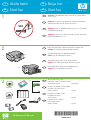 1
1
-
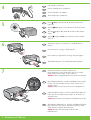 2
2
-
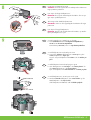 3
3
-
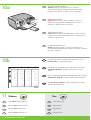 4
4
-
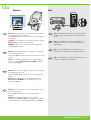 5
5
-
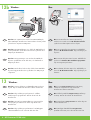 6
6
-
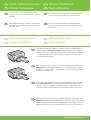 7
7
-
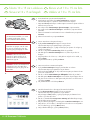 8
8
-
 9
9
-
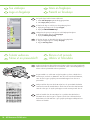 10
10
-
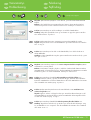 11
11
-
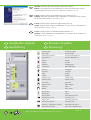 12
12
HP Photosmart C3100 All-in-One Printer series Installationsguide
- Typ
- Installationsguide
på andra språk
Relaterade papper
-
HP Photosmart C4200 All-in-One Printer series Installationsguide
-
HP Photosmart C4390 All-in-One Printer series Installationsguide
-
HP Photosmart C4424 All-in-One Printer series Installationsguide
-
HP Deskjet F300 All-in-One Printer series Installationsguide
-
HP Officejet 4350 All-in-One Printer series Installationsguide
-
HP Photosmart C3100 All-in-One Printer series Snabbstartsguide
-
HP Photosmart C4100 All-in-One Printer series Installationsguide
-
HP Deskjet F2224 All-in-One Printer series Installationsguide
-
HP Officejet 6300 All-in-One Printer series Installationsguide
-
HP Deskjet F4100 All-in-One Printer series Installationsguide